用命令提示符怎么修復(fù)Win10?命令提示符修復(fù)系統(tǒng)Win10教程
現(xiàn)在用Win10系統(tǒng)的朋友有很多,如果系統(tǒng)出現(xiàn)了故障問題,大家可以嘗試著自己找找原因,看看是不是有系統(tǒng)文件損壞了,今天好吧啦網(wǎng)小編就來講講通過命令提示符嘗試修復(fù)Win10系統(tǒng)的方法,操作還是挺簡單的,朋友們可以根據(jù)步驟進(jìn)行操作。
命令提示符修復(fù)系統(tǒng)Win10教程:
1、在開始菜單上單擊鼠標(biāo)右鍵,點(diǎn)擊命令提示符(管理員)。
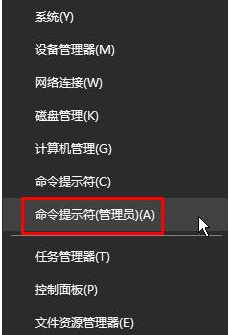
2、在命令提示符框中輸入:sfc /scannow (可直接復(fù)制粘貼)。
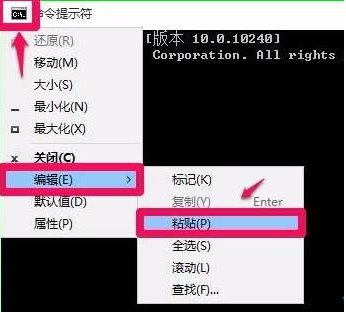
3、輸入命令后按下回車鍵,便會開始搜索出錯(cuò)或損壞的系統(tǒng)文件。
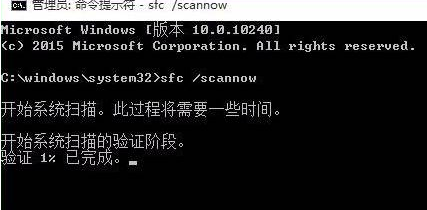
4、等待大約5分鐘的樣子,如果系統(tǒng)有錯(cuò)誤文件,就能檢測并修復(fù)系統(tǒng)中出錯(cuò)的文件。
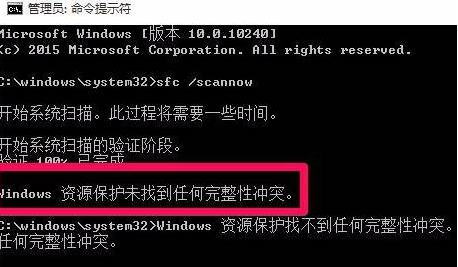
5、如果沒有錯(cuò)誤文件則會提示:Windows 資源保護(hù)找不到任何完整性沖突。
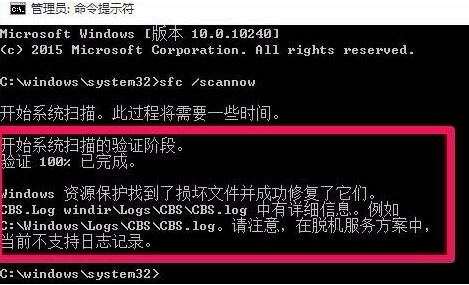
6、檢測完畢后若提示:Windows 資源保護(hù)找到了損壞文件但無法修復(fù)這些文件。則在命令提示符中繼續(xù)輸入:Dism /Online /Cleanup-Image /CheckHealth 按下回車鍵。
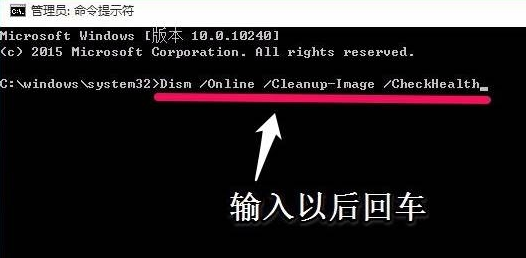
7、大約等待10分鐘的樣子即可完成修復(fù)。
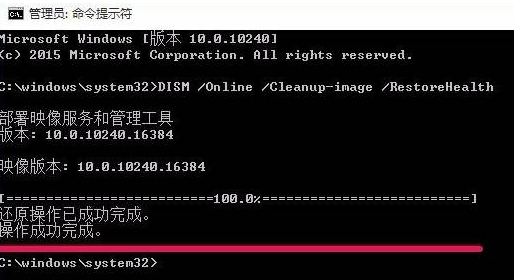
以上便是通過命令提示符修復(fù)系統(tǒng)Win10的方法,感興趣的朋友可以參照教程進(jìn)行操作。如果這樣操作以后系統(tǒng)還是有問題,那么可以試試重裝系統(tǒng),方法也是挺簡單的。
推薦閱讀:好吧啦網(wǎng)一鍵重裝工具幫你快速在線裝系統(tǒng)
相關(guān)文章:
1. 統(tǒng)信UOS兼容轉(zhuǎn)安卓App 像使用手機(jī)一樣使用電腦2. Win11桌面自動刷新怎么辦?Win11桌面自動刷新的解決方法3. Mac版steam錯(cuò)誤代碼118怎么解決?Mac版steam錯(cuò)誤代碼118解決教程4. 統(tǒng)信uos系統(tǒng)怎么選擇打印機(jī)驅(qū)動? uos打印機(jī)驅(qū)動的兩種選擇方法5. 如何修改Win11上的默認(rèn)程序?修改Win11默認(rèn)程序操作步驟6. issch.exe是什么進(jìn)程?issch.exe是不是病毒?7. macOS Ventura 13.3 正式版發(fā)布: 增加了重復(fù)照片檢測功能等功能8. 教你如何使用兩行代碼激活Windows系統(tǒng)9. rsync結(jié)合 inotfiy 實(shí)現(xiàn)實(shí)時(shí)備份的問題10. 注冊表命令大全 118條常用的注冊表命令集錦
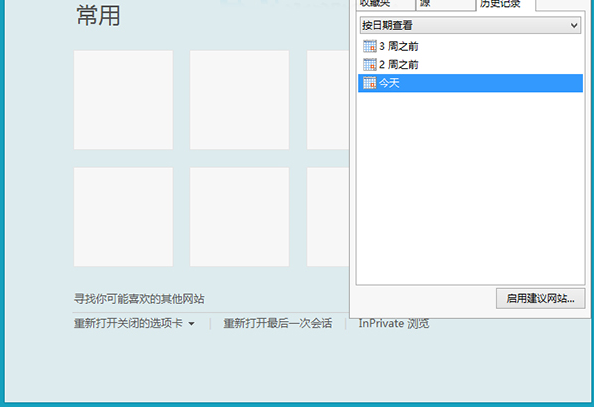
 網(wǎng)公網(wǎng)安備
網(wǎng)公網(wǎng)安備